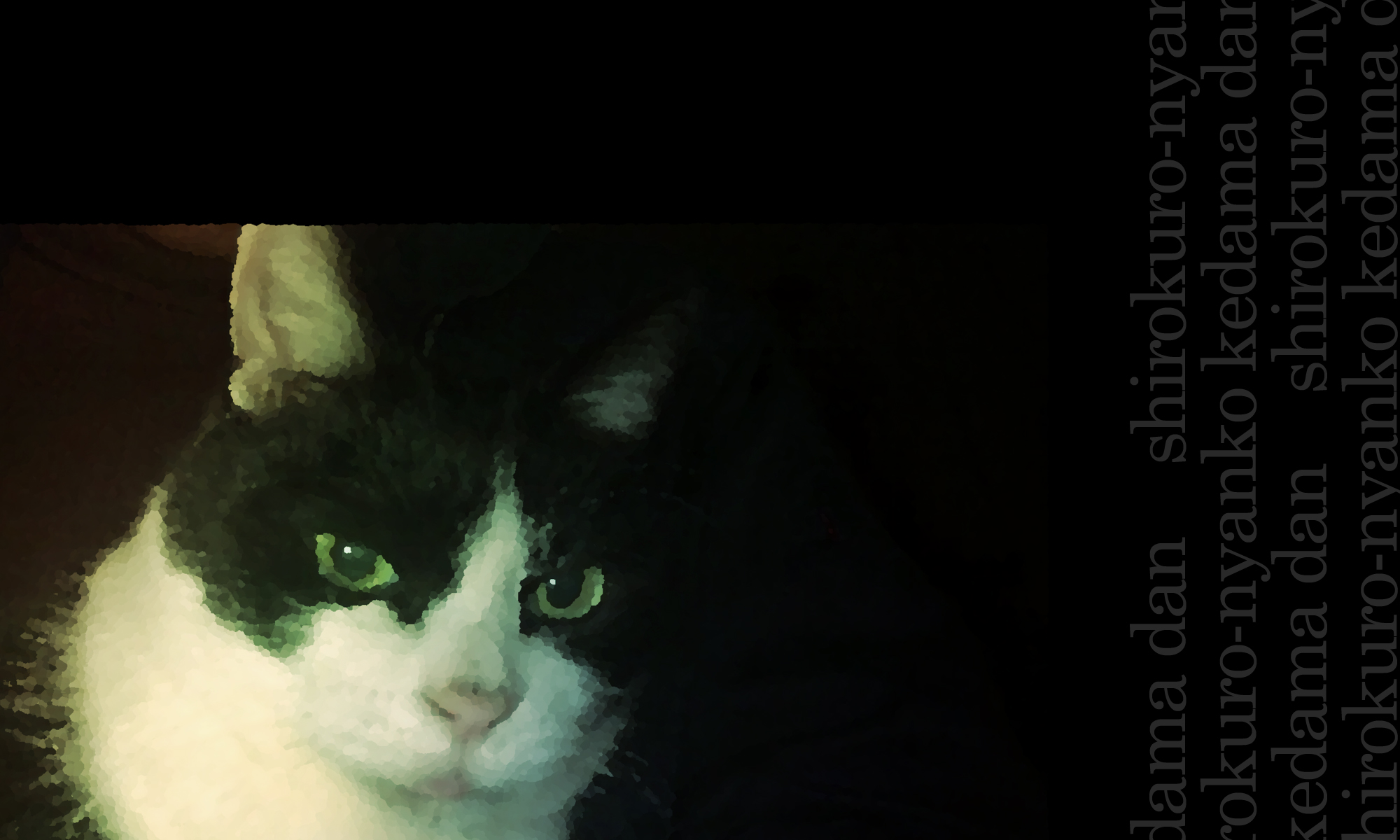大きな(数GB)ファイルを複数台のHDDへ分散して保存しておくために、コピーや移動を多用する。
かといって同時にコピー処理を立ち上げると、同一HDDがハブになる場合が特にコピーが遅くなる。
HDDのシークばかりに時間がかかってしまうためで、ネットワークドライブなどサウスブリッジとは別に独立したものでなければ、単純に一つずつコピーした方が早い。
だが、ウィンドウを眺めながらただ待つというのは無駄な時間。
だから、コピータスクウインドウを多数起動しても一時停止が可能なwindows8に期待している、というのが前回の話。
だが、もしかしたら同じような使い方ができるのかもしれないと思い返し、改めて常用しているFireFileCopyの説明書を読み返してみた。
説明書なんて大概が「困ったときに読む」程度のものなわけで、すると、今まで全くスルーだったため気づかなかったことがあった。
コピーや移動のタスクを順番に実行するというものだった。
つまり、FFCを多重に実行したところで、前のタスクウィンドウが完了するまで順番待ち(stanby)となり実行順にコピーをしてくれるから、結果HDDの速度低下から免れることができるってわけだ。(注:私の使い方)
あぁ、よく読んでおけば良かった… 🙁
逆に、多重実行した後にタスクバーにある「stanby…」から右クリックで実行を押下することで、同時に実行することも可能だ。
これなら今よりさらに使い勝手が上がる。
しかし、何度もFFCを起動するのも煩わしいので、右クリックから起動できないか確認してみた。
すると、あった。
ほんと、説明書というのはよく読むべきである。 🙄
「シェル拡張」がそれである。
これでいつもコピー&移動で使用している「右ドロップ」で、FFCを選択することで自動起動することが可能になる。
もっと早くに気づくべきだった。